相信使用过苹果电脑的朋友,应该都遇到过电脑本地磁盘空间太小的问题,经常性的提示不够用。而在电脑上安装了坚果云Mac版的小伙伴,可以使用坚果云推出的云桥模式,来解决这一问题,那坚果云Mac版该怎么使用云桥模式呢?下面就让天极下载小编给大家讲解一下坚果云Mac版云桥功能的使用方法吧,希望能帮到有需要的朋友。
什么是坚果云Mac版云桥模式
坚果云Mac版开发的云桥模式,就是指用户在电脑上安装坚果云Mac版之后,坚果云中同步备份的文件夹不需要保存到电脑磁盘上,而是将所有文件建立一个虚拟的影子文件来显示,同时也不会占用到电脑的本地磁盘。
坚果云Mac版怎么使用云桥模式
如果之前选择的是将文件全部同步到本地,只需要取消文件夹本地同步,就会自动变成使用云桥模式了。打开坚果云后,选择需要取消的本地同步文件夹,点击齿轮按钮进入同步文件夹设置界面。
在新界面中,选中对应文件夹,点击鼠标右键,在弹出选项框中,点击“取消本地同步”并确定,之后退出到主页面看到对应文件夹右下角出现云朵图标就行了。
坚果云Mac版云桥功能常见问题
1.首次安装或者是更新坚果云Mac版,需要用户允许安装相关驱动,坚果云在安装时会自动弹出提示窗,点击“好”并输入电脑密码就行了。
2.坚果云会在电脑的侧边栏中,建立一个坚果云文件夹,打开这个文件夹,就能看到所有保存在坚果云中的文件。
 天极下载
天极下载




























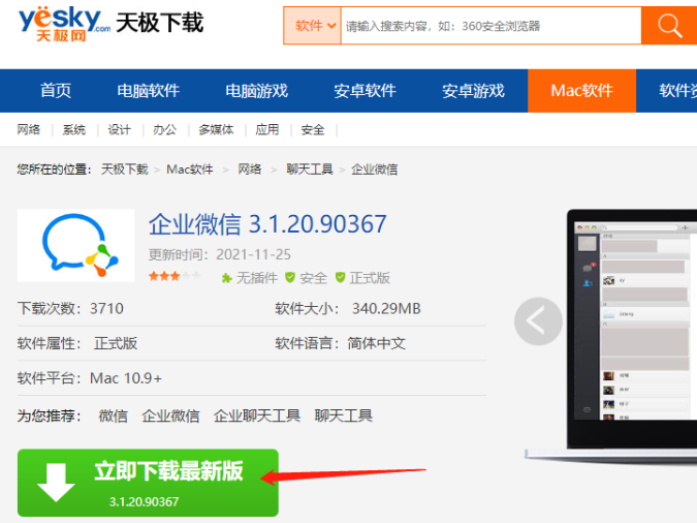
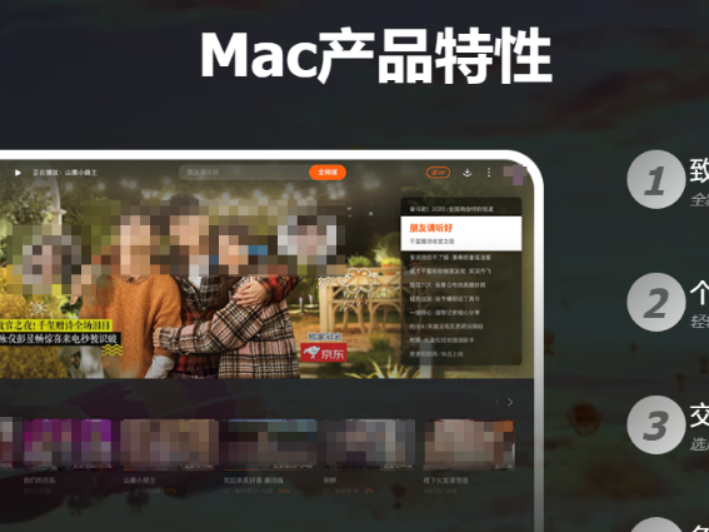
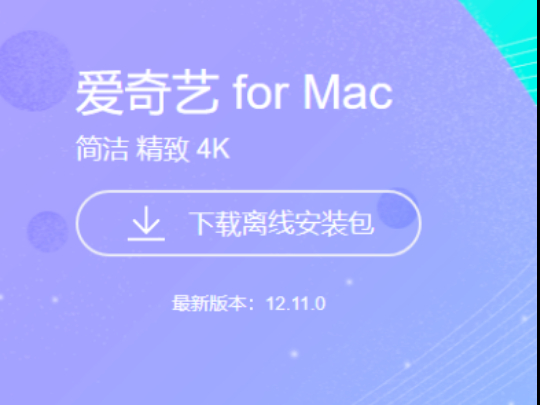
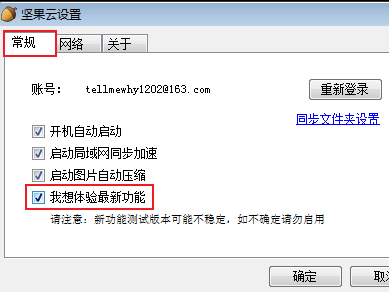
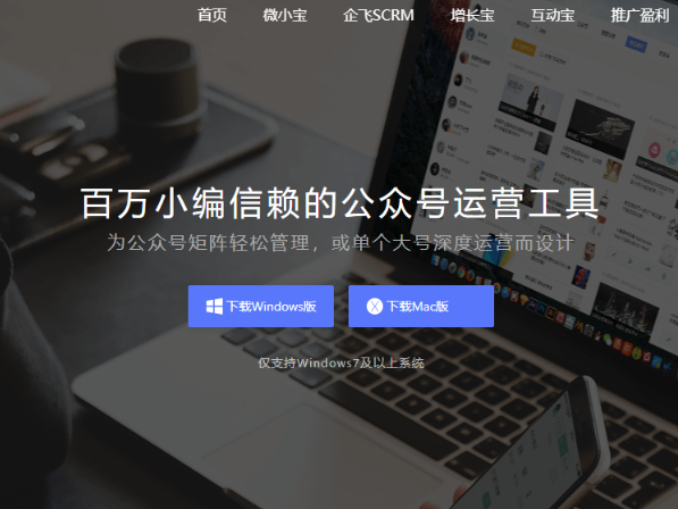
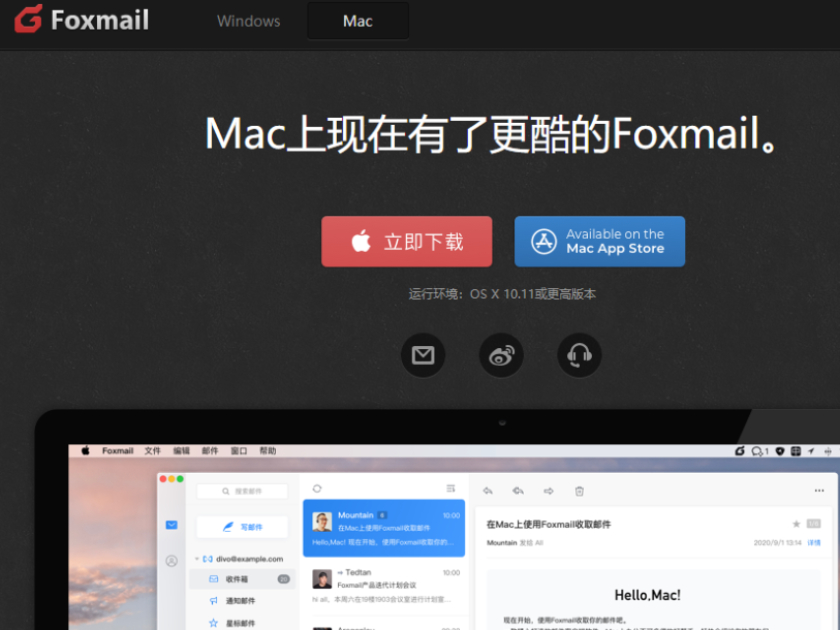

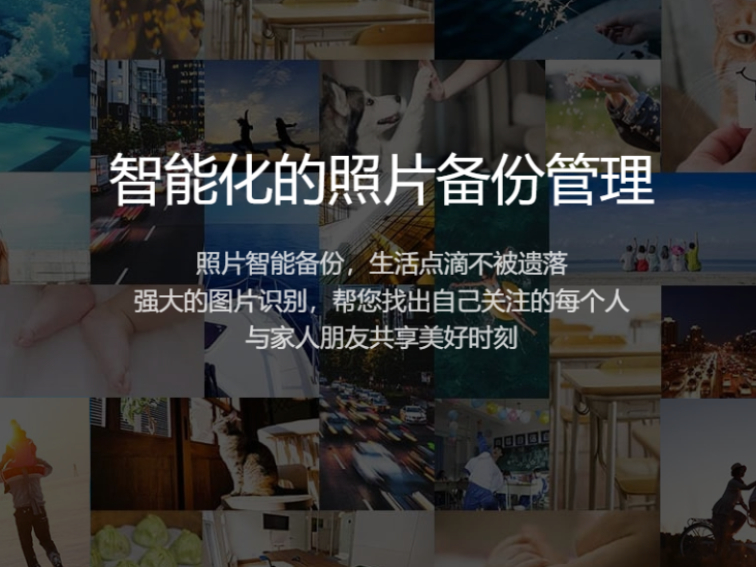
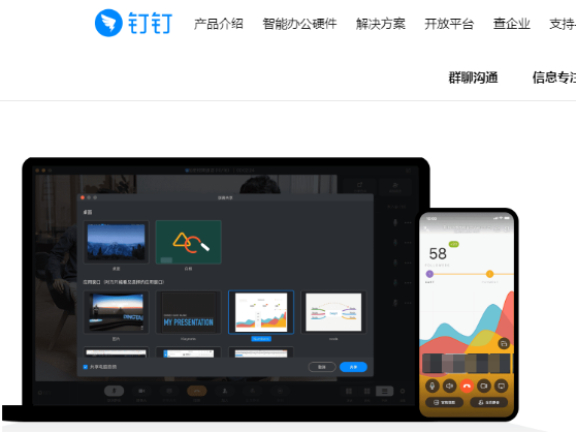






























 微信电脑版
微信电脑版
 腾讯电脑管家
腾讯电脑管家
 火绒安全软件
火绒安全软件
 向日葵远程控制软件
向日葵远程控制软件
 魔兽大脚插件(bigfoot)
魔兽大脚插件(bigfoot)
 自然人电子税务局(扣缴端)
自然人电子税务局(扣缴端)
 桌面百度
桌面百度
 CF活动助手
CF活动助手